一.相关概念简介
1.java容器:用于存放与运行java代码的环境。
java容器 | 描述 |
tomcat | 常用,功能完善 |
东方通 | 国产java容器 |
weblogic | 用于oracle环境 |
jetty | 功能少,轻量 |
2.JVM-JRE-JDK及三者的关系
java代码可移植性,一次编译到处运行。
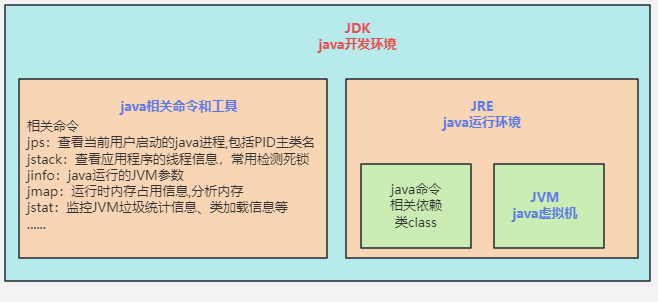
3.JDK版本
目前主要版本:常用的JDK1.8 就是JDK8,jdk-8u351是jdk8的更新版,更新的版本号351。
jdk1.8.0_351也是jdk8,更新版本351。
二.部署
0.安装方式
rpm包安装:安装的为openjdk版本
二进制包:软件绿色版,解压既用,安装的oracle jdk版本
源码:编译安装
1.环境准备
web01 | 192.168.77.142 |
web02 | 192.168.77.141 |
db01 | 192.168.77.139 |
2.部署jdk-8u351
下载jdk-8u351-linux-x64.tar.gz软件包
3.部署tomcat
apache-tomcat-9.0.52.tar.gz下载地址
4.启动tomcat及测试
浏览器访问 http://192.168.77.142:8080
三.tomcat命令及目录
1.tomcat管理命令
bin目录 | 描述 | 常用命令 |
/app/tools/tomcat/bin | tomcat管理命令目录 | startup.sh #启动tomcat startshutdown.sh #关闭tomcat version.sh #检查JDK和tomcat是否正常链接与版本 catalina.sh #启动和关闭都调用这个脚本,配置java启动参数,配置JVM参数,tomcat远程管理 |
2.tomcat目录结构
/app/tools/tomcat/目录下
目录 | 描述 |
bin | tomcat管理命令 startup.sh shutdown.sh catalina.sh version.sh |
conf | tomcat配置文件 server.xml #主配置文件 nginx是nginx.conf web.xml #额外功能 tomcat-user.xml #管理配置文件的用户名和密码 |
logs | tomcat日志文件 catalina.out #最全日志 查看error catalina.2024-07-12.log #每天的切割日志 localhost_access_log.2024-07-12.txt #访问日志 |
webapps | tomcat站点目录 war包 升级替换war包的目录 |
3.systemd管理tomcat
四.代码运行
开发人员书写的java代码称java源代码,无法直接部署在tomcat中,需要通过maven,gradle对源代码进行编译,编译后生成war包或jar包。
war包 | 需要放在java容器中运行tomcat,webapps目录下,放入后会自动解压,升级war包过程 |
jar包 | 不需要java容器,内置tomcat,只需要JDK,通过java -jar xxx.jar运行 |
1.war包测试
浏览器访问测试http://192.168.77.142:8080/memtest/meminfo.jsp
2.jar包测试
浏览器访问http://192.168.77.142:8888/
初始用户名和口令自定义,然后使用自定义账号和口令登录
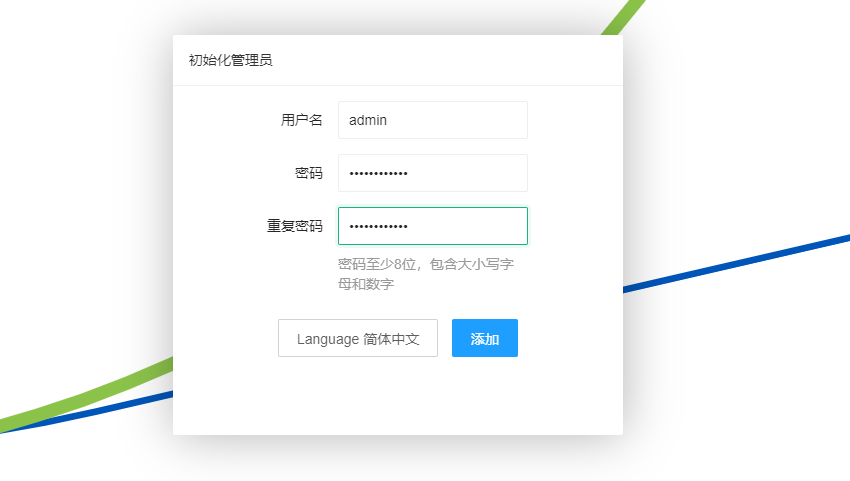
3.war包升级过程





















 390
390

 被折叠的 条评论
为什么被折叠?
被折叠的 条评论
为什么被折叠?








